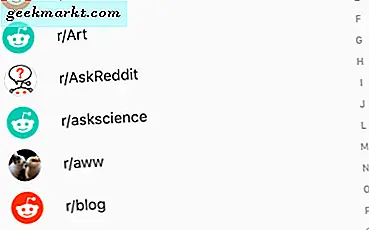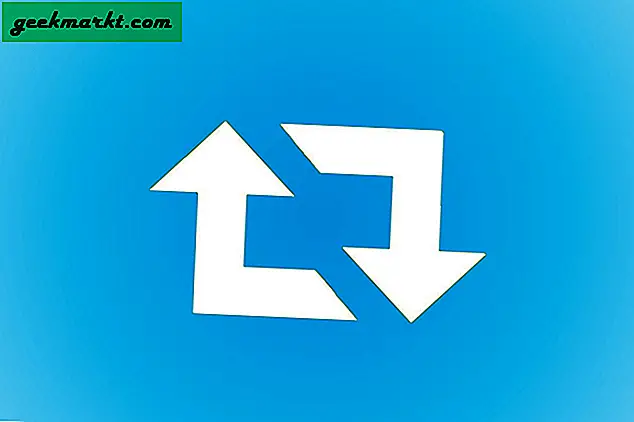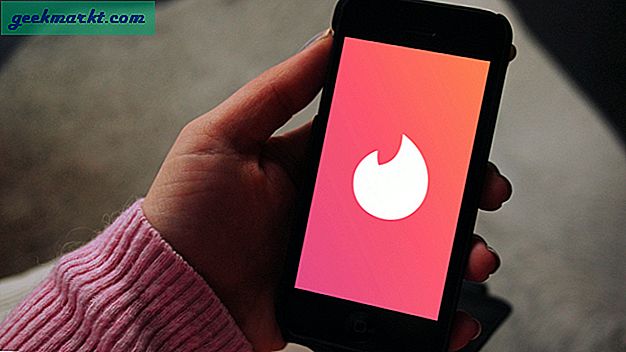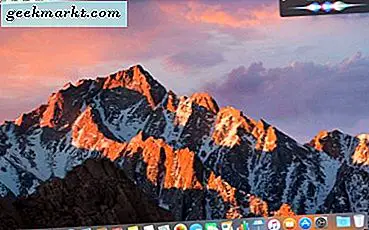
Een buddy van mij kocht onlangs een Mac om te gebruiken naast zijn Windows-desktop en na een paar uur met hem door te hebben gegaan met een paar van de belangrijkste verschillen tussen Windows en Mac OS, viel me op dat andere Mac-nieuwelingen zich in dezelfde positie bevinden.
Een van de dingen die hij wilde weten, was hoe je kunt voorkomen dat apps worden geopend bij het opstarten op Mac. Opstartitems vormen een belangrijk onderdeel van Windows en een van de belangrijkste elementen van het besturingssysteem vertraagt het opstarten. Hoewel zijn Mac nu goed genoeg opstart, wil dat niet zeggen dat hij dat na een paar maanden gebruik nog steeds doet.
Op een Mac worden deze opstartprogramma's inlogitems genoemd en wanneer het systeem nieuw wordt gekocht, worden slechts enkele inlogitems geconfigureerd. Dit zal snel veranderen als je nieuwe apps en programma's installeert. Daarin is Mac net zo slecht als Windows, omdat de meeste software die je installeert zichzelf instelt om automatisch op te starten om te zorgen dat het klaar is voor gebruik. Het probleem is, hoe meer programma's dit doen, hoe meer middelen ze gebruiken en hoe langzamer uw computer opstart.
Plus, als je dat programma maar af en toe wilt gebruiken, waarom zit het daar dan niks te doen en middelen te nemen?

Stop met het openen van apps bij het opstarten op Mac
Controleren om te zien welke apps automatisch worden gestart, is eenvoudig.
- Selecteer het Apple-menu en Systeemvoorkeuren.
- Selecteer Gebruikers en groepen en vervolgens het tabblad Inloggen in het midden bovenaan.
- De lijst met ingeschakelde apps verschijnt in het middelste deelvenster.
Apps die in dat middenvenster verschijnen, worden automatisch geopend wanneer u uw Mac start of opnieuw start. Als het vakje Verbergen is aangevinkt, worden ze op de achtergrond geladen. Om te beginnen zou je relatief weinig items in deze lijst moeten hebben, maar naarmate de tijd vordert en je meer dingen op je Mac installeert, zal de lijst toenemen.
Om te stoppen met openen van apps bij opstarten op Mac:
- Markeer een app in de lijst met inlogitems.
- Selecteer de minteken '-' onder het middelste deelvenster.
- Herhaal dit voor alle niet-essentiële apps.
U zult uiteraard niet alle inlogitems willen uitschakelen omdat sommige daarvan essentieel zijn. U wilt beveiligings-apps van derden, VPN-apps en apps die u altijd gebruikt, behouden. Degenen die je maar af en toe gebruikt of die graag een paar seconden wachten om te laden, kun je veilig uitschakelen. Mac OS houdt essentiële items verborgen, zodat u ze niet per ongeluk kunt verwijderen of uitschakelen.
Als u een app wilt identificeren die u niet herkent, selecteert u deze en klikt u met de rechtermuisknop. Selecteer Show in Finder. Dit laat u zien waar de app is geïnstalleerd en laat u deze identificeren.
U kunt het Dock ook gebruiken als u weet wat er automatisch wordt gestart.
- Klik met de rechtermuisknop op een Dock-item en selecteer Opties.
- Verwijder het vinkje bij Openen bij Inloggen.
Je kunt dit voor alle Dock-items doen als je dat wilt.
Als u het item uitschakelt, maar nog steeds verschijnt, zorgt u ervoor dat 'Windows opnieuw openen bij opnieuw inloggen' is uitgeschakeld als u ervoor kiest om uw Mac opnieuw op te starten. Het is gemakkelijk om in je haast over het hoofd te zien om opnieuw op te starten of af te sluiten!

Stel in dat apps automatisch worden geopend bij het opstarten op Mac
Hoewel er waarschijnlijk een paar apps zijn die u niet automatisch wilt openen, kunnen er andere apps zijn die u toch automatisch wilt starten. U krijgt de optie om het in te stellen als een in te voeren item tijdens de installatie, maar er kunnen momenten zijn waarop u van gedachten verandert.
Toen mijn buddy bijvoorbeeld zijn VPN-programma op zijn Mac wilde installeren, stelde hij het niet in om automatisch te starten, wat het object verslaat. U kunt als volgt instellen dat een app automatisch wordt geopend.
- Selecteer het Apple-menu en Systeemvoorkeuren.
- Selecteer Gebruikers en groepen en vervolgens het tabblad Inloggen in het midden bovenaan.
- Selecteer het pictogram '+' onder het middelste deelvenster.
- Selecteer een app in de lijst die verschijnt en selecteer vervolgens Toevoegen.
Nu, wanneer u opnieuw opstart of uw Mac voor het eerst start, wordt de app automatisch gestart. U kunt het vakje in de kolom Verbergen aanvinken als u wilt dat de app op de achtergrond start zonder beslag te leggen op onroerend goed op het bureaublad of een startscherm weer te geven.
Nieuwere Macs zijn behoorlijk snel te starten en efficiënt om te beheren. Hoe meer programma's u op uw Mac installeert, des te warmer wordt het beeld. Als u in de gaten houdt welke laarzen automatisch worden gebruikt en wat niet, zorgt u ervoor dat u niet hoeft te wachten bij het opstarten van uw machine.
Heb je nog andere manieren om apps te stoppen bij het opstarten van Mac? Vertel ons hieronder over hen als je dat doet!